갤럭시의 경우 일반 카메라를 무음으로 만들어 주는 애플리케이션이 있는데요. 그래서 이를 다운로드해 설치하면 누구든지 쉽게 음소거 시킬 수 있습니다. 그런데 아이폰의 경우에는 애플리케이션을 설치하더라도 기본 카메라의 소리를 끌 수는 없습니다.
그렇다면 웅장한 카메라 셔터음을 공공장소에 노출시켜야 할까요? 카메라를 무음으로 전환하는 방법을 적은 이번 포스팅을 정독해 주신다면 그럴 필요는 없습니다. 그리고 여러분에게 가장 적합한 방법들을 한 번 적용시켜 시도해 보십시오!
불법 촬영 이슈로 한국과 몇몇 국가들의 기본적으로 스마트폰 제조 공정 시, 카메라 셔터 소리를 끌 수 없도록 만들었습니다. 그렇다면 이는 곧, 온전한 시스템 상에서는 카메라를 무음으로 전환할 수 없다는 말이기도 합니다. 이러한 시스템적 한계를 극복하기 위해 하단의 방법을 살펴봅시다.
가장 먼저 시도해 볼 수 있는 방법은 라이브 포토 기능을 이용한 것입니다. 라이브 포토는 짧은 영상과 사진이 결합한 것인데요. 특이하게 촬영 시에 사진의 셔터 음량보다 작은 소리가 나기에 크게 ‘찰칵’소리가 나는 사진에 비해서는 시도하기 괜찮은 방법입니다.
1단계. 앱에서 ‘카메라’를 열어 주십시오.
2단계. 화면 오른쪽 상단의 ‘ ’을 눌러 라이브 포토를 활성화 시켜주십시오.
3단계. 마지막으로 일반 사진 촬영을 버튼을 클릭하면 라이브 포토가 촬영됩니다.
다음은 동영상을 이용한 방법인데요. 동영상 역시 기존의 카메라 셔터음보다 음량이 작아 대체제로 사용되는데요. 그리고 추후에 동영상을 편집해 원하는 화면을 캡쳐해 사진으로 보관하는 식입니다.
1단계. 동영상을 촬영한다.
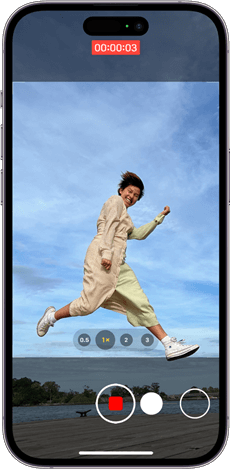
동영상 촬영 시, 아이폰 화면
2단계. 갤러리에 들어가 동영상을 재생한 다음, 마음에 드는 부분을 캡쳐 혹은 저장한다.
세 번째는 단축키로 아이폰 카메라를 설정하는 방법입니다. 이는 iOS 13.6 버전에서만 작동된다는 한계가 있지만, 한 번 설정해 놓으면 지속적으로 사용할 수 있다는 장점이 있습니다.
1단계. 단축어 애플리케이션을 클릭하여 실행하여 주십시오.
2단계. 하단의 ‘자동화’를 탭해주십시오.
3단계. ‘개인용 자동화 생성’버튼을 눌러 주십시오.
4단계. ‘앱’을 선택해 ‘열릴때’를 클릭해 주십시오. 그리고 선택에서 ‘카메라’를 찾아 선택합니다.
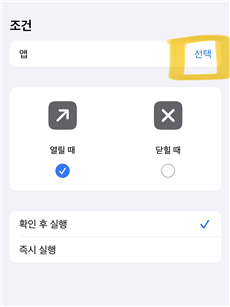
‘앱’을 클릭한 후, 카메라 앱을 선택하기
5단계. 그리고 ‘동작 추가’를 눌러 검색창에 ‘음량’을 검색하십시오.
6단계. 음량을 0%까지 줄여 설정해 주십시오.
7단계. 그런 다음에 완료를 터치한 후, 카메라를 통해 테스트해 보십시오.
현재의 아이폰 소프트웨어 버전에서는 불가능하지만, 이전의 iOS 버전에서는 미디어 음량을 줄이면 카메라 셔터음도 함께 줄어들었습니다. 그렇기 때문에 이 방법을 사용하고 싶은 분들은 별도로 iOS 버전을 다운그레이드 진행해 주십시오.
이번 방법인 iOS 버전을 다운그레이드하는 것입니다. 다운그레이드하면 음량 조절, 단축키 설정이 가능하지만 그와 별개로 다른 앱들의 작동이 이전과 동일하지 않을 수 있습니다. 그 점 유의하여 진행해 주시기 바랍니다.
한국에서는 iPhone의 기본 카메라 소리가 방해가 되고 당황스러울 수 있습니다. 지역 정책에서는 이 사운드를 비활성화하는 것을 허용하지 않기 때문에 AnyUnlock은 간단하면서도 효과적인 솔루션을 제공합니다. AnyUnlock을 사용하면 셔터 소리를 쉽게 무음으로 설정하고 iOS 기기로 사진을 찍는 편리함과 프라이버시를 누릴 수 있습니다.
AnyUnlock을 사용하여 카메라 사운드를 끄는 단계는 다음과 같습니다.
단계1: 컴퓨터에 AnyUnlock을 다운로드합니다.
단계2: 컴퓨터에서 실행하고 “추가 도구” 모드를 선택하세요.
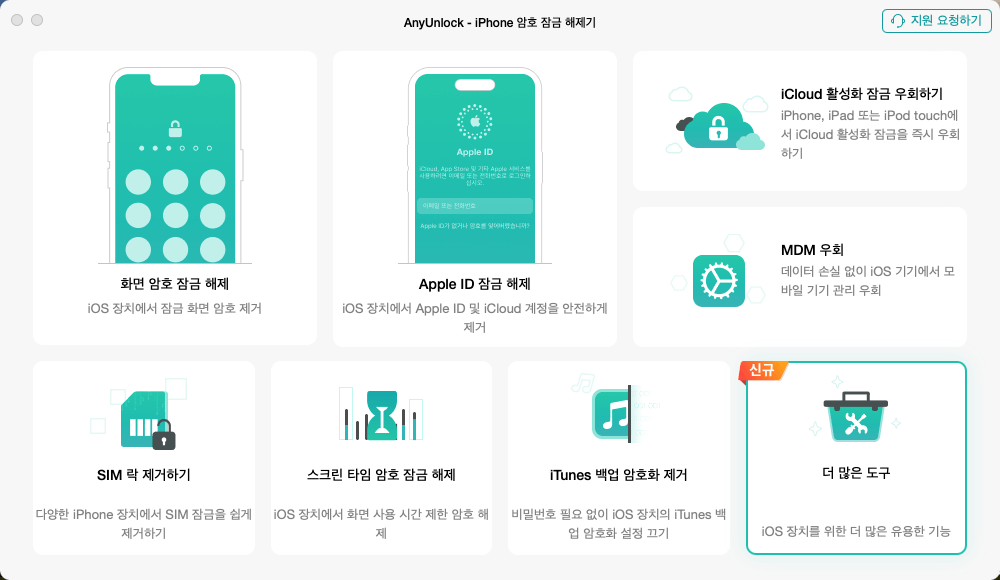
더 많은 도구 선택
단계3: “카메라 소리 끄기” 모드를 직접 선택합니다.
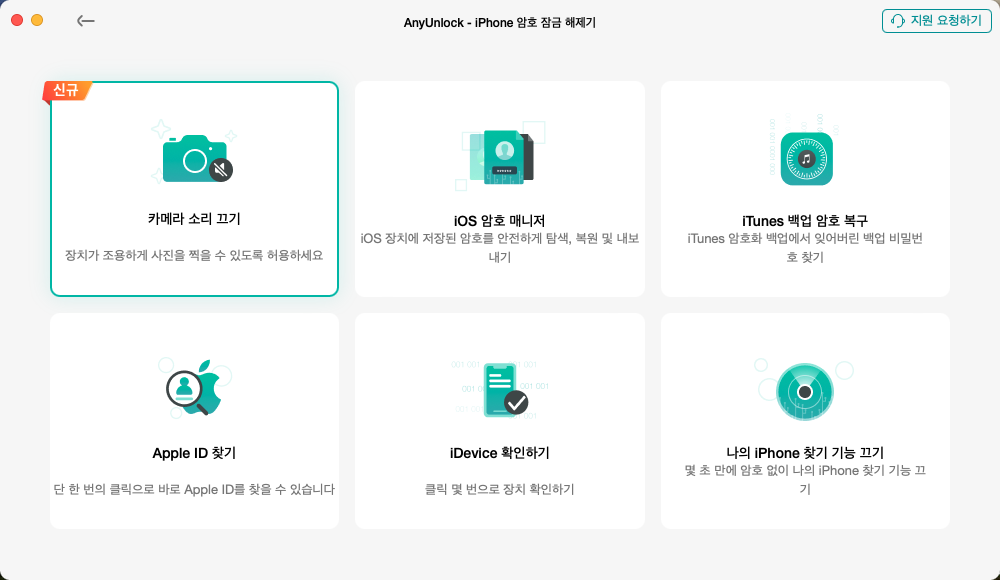
카메라 소리를 끄도록 선택하세요
단계4:지시에 따라 장치를 탈옥하세요.
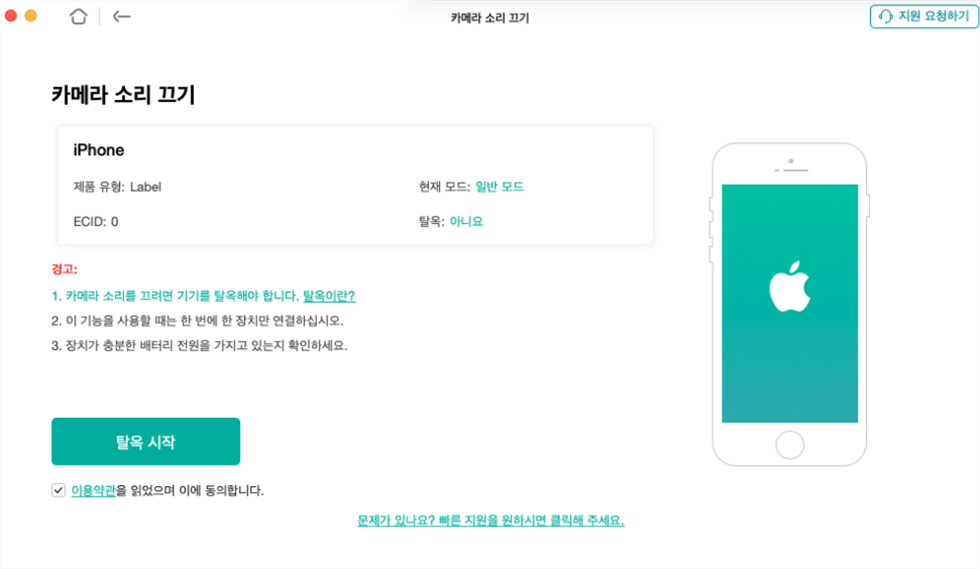
지시에 따라 장치를 탈옥하세요
단계5:카메라 소리 끄기 시작
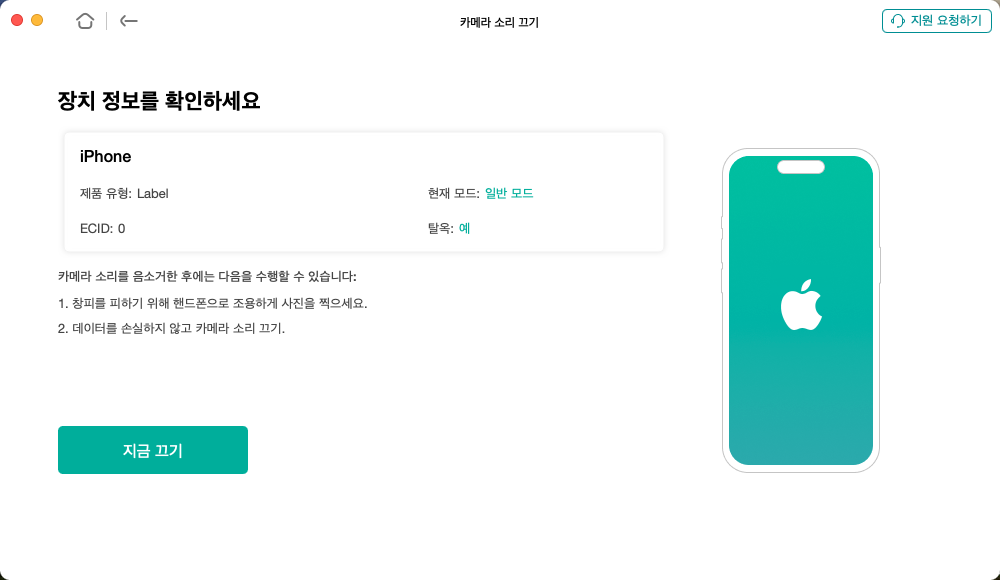
카메라 소리 끄기 시작
단계6: 카메라 사운드를 성공적으로 끕니다.
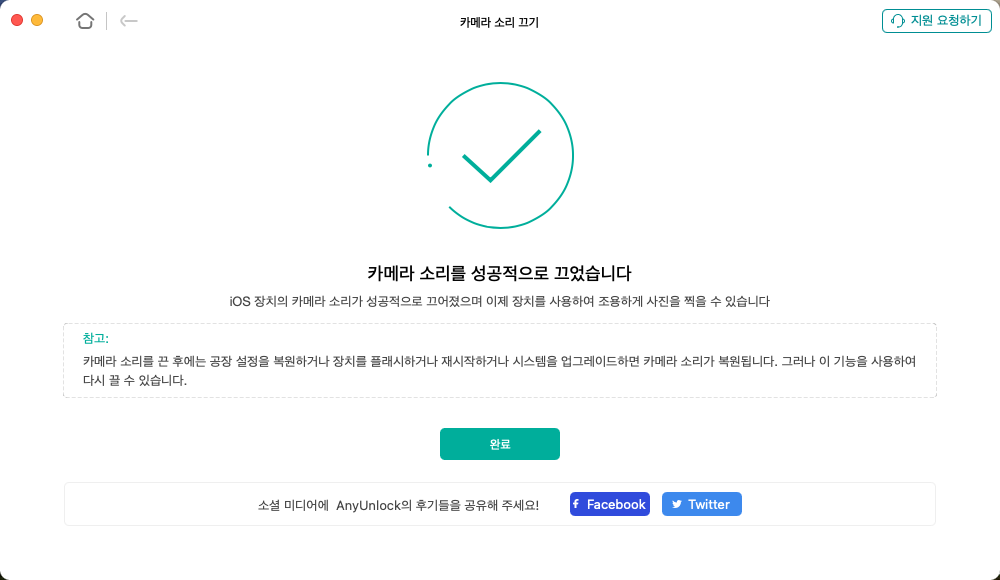
카메라 사운드를 성공적으로 끕니다
오늘은 셔터 소리를 줄이는 방법을 배웠습니다. 위의 방법 중 가장 간단하고 빠른 방법은 AnyUnlock을 사용하여 카메라 사운드를 끄는 것입니다. 작업이 간단하고 빠릅니다.
제품 관련 질문? 저희의 지원 팀에 문의하여 빠른 솔루션 확인하기>
